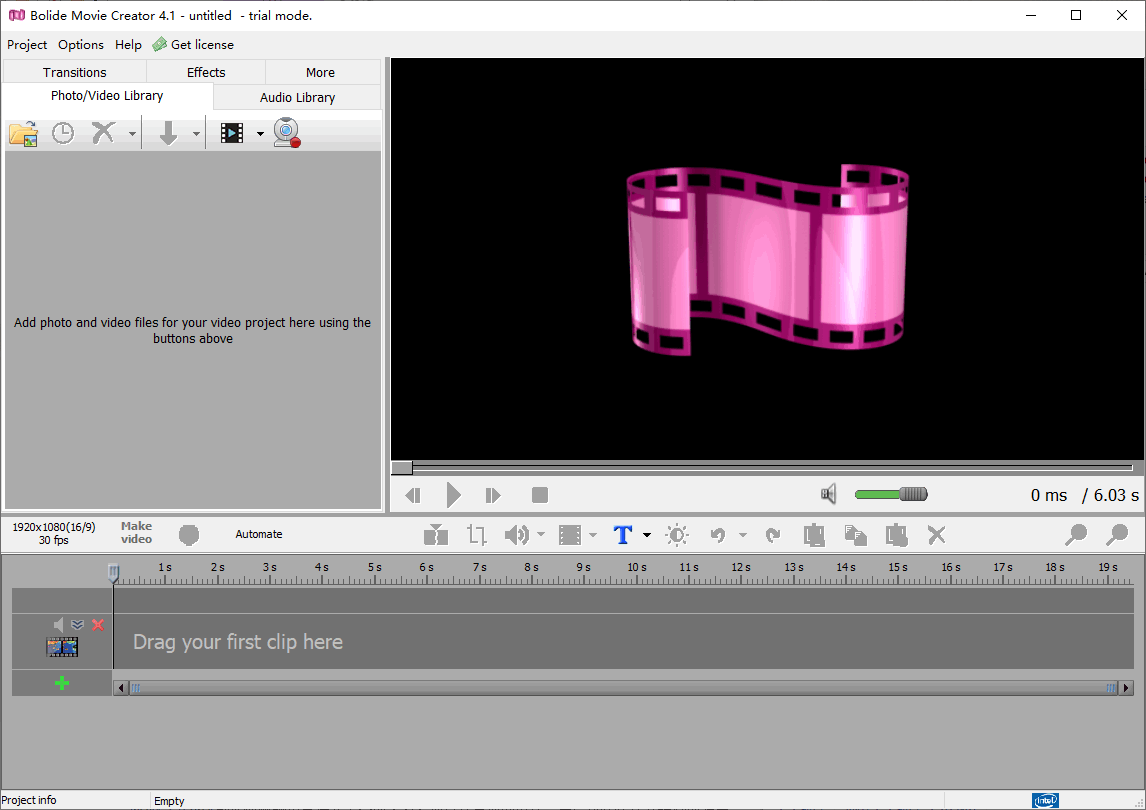Bolide Movie Creator(视频制作工具) v4.1 官方版
Bolide Movie Creator是一款强大的视频编辑工具,该软件提供了丰富的视频编辑功能,用户可以剪辑视频,添加各种视频效果和添加视频的背景音乐,这款软件拥有视频编辑所需要的一切功能,甚至可以扣取绿幕置换背景等;Bolide Movie Creator在使用上是非常简单的,因为这款软件在设计的初期就是计划面向初学视频编辑的用户使用,因此不管是专业人士还是初学者都不必在这款软件中花费大量的时间学习使用;软件支持多线程计算处理,在对视频进行处理时,如果您的计算机配置足够好,那软件将会在很短的时间内完成对视频的渲染。
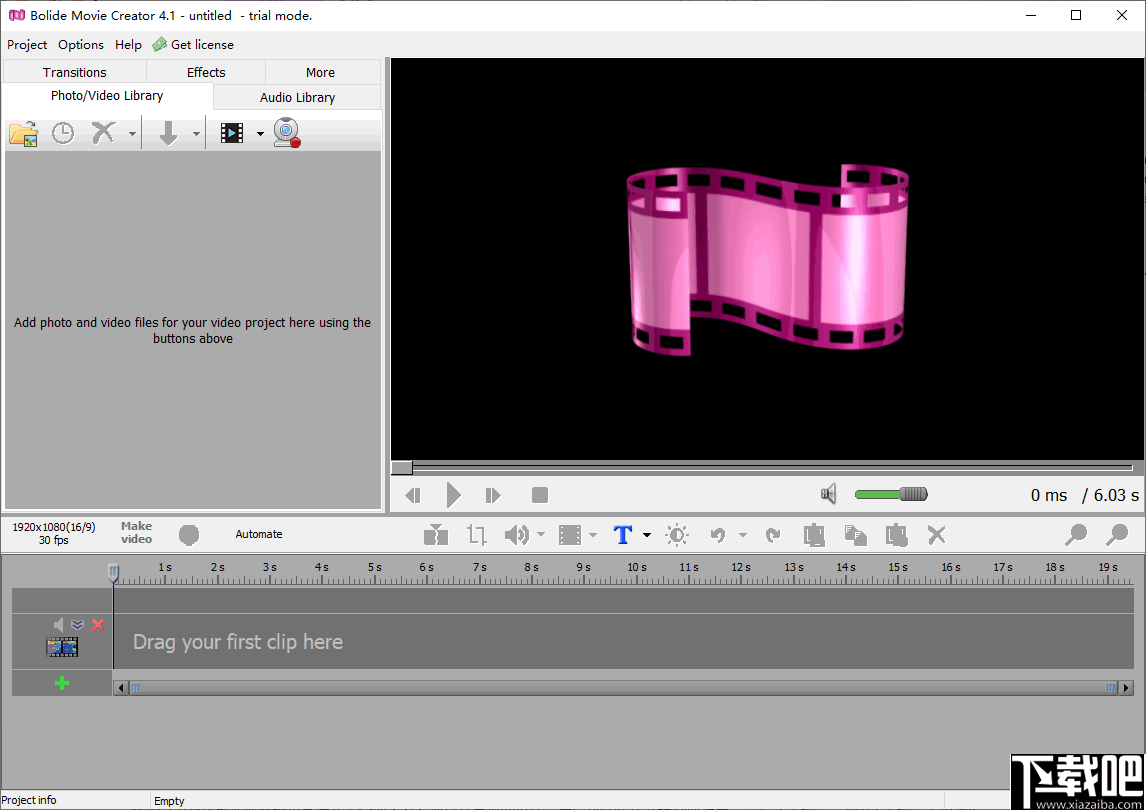
软件功能
1、将照片/视频添加到项目库进行视频编辑。
2、支持将音频添加到音频库为视频进行配音。
3、用户可以将视频转换成另一种视频格式。
4、支持剪切和分割视频,截取用户需要的视频片段。
5、裁剪视频框架中不需要的视频部分,更加完美的制作视频。
6、支持添加各种视频转场效果和一些特备的视频效果
7、用户可以为视频添加渐变效果。
8、创建视频并将其添加到视频中,添加文字说明。
9、调整视频的视觉水平,调整视频项目中的音频电平。
10、更改视频速度,更改视频/照片块的透明度。
11、旋转视频剪辑,创建虚拟屏幕模板,缩放到视频的选定区域。
12、稳定视频,使用色度键替换视频背景,在视频中添加计时器,秒表或帧计数器。
软件特色
1、通过其直观的设计,用户可以在几分钟内创建高清AVI,MP4,MKV,WMV和GIF视频。
2、编辑视频,剪切不必要的场景,应用背景音乐以及添加淡入淡出和过渡效果。
3、帮助您创建专业的视频,让您可以与朋友分享您制作的精美视频。
4、通过以FullHD分辨率处理视频,几乎可以使用任何媒体类型来创建令人惊叹的精美视频。
5、每个内置功能既直观又直观,没有必要花过多的时间在软件的使用上。
6、凭借其多核/多CPU / GPU量身定制的引擎,可以组合来自多个来源的计算能力,并将其用于视频处理任务。
7、计算机拥有的核心越多-BMC可以更快地渲染完成的视频项目。
8、为用户提供创建,编辑和制作高质量视频所需的一切,在视频上剪切场景,应用转场和视频效果,添加音乐等。
使用方法
视频稳定(防抖)
视频稳定(也称为防抖)是消除拍摄视频时发生的抖动的过程。该操作相当耗费资源,并且无论如何都会造成损失。在视频压缩期间我们会失去一点质量。很有可能在帧的边缘丢失部分图像,因此我们建议您首先尝试拍摄稳定的视频。
为了获得可接受的去抖效果,视频编辑器操作两次。首先,它会扫描视频并尝试确定帧的静态部分(现在应该清楚为什么我们会丢失帧边缘的部分图像)。第二遍是切出框架的找到的静态部分,将其拉伸到框架的整个可用区域并保存。有些程序试图通过一遍实时稳定视频。尽管如此,无论我们多么努力,在这种“稳定”之后我们都没有在视觉上注意到差异:)只有两次通过算法才能给出好的结果。这就是我们为Bolide Movie Creator选择的。
消除Bolide Movie Creator中的视频抖动
有两种方法可以在我们的视频编辑器中稳定视频:您可以消除在“照片/视频”库中列出的整个视频文件中的抖动,也可以在时间轴中取消抖动选定的视频块。
如果需要稳定库中的整个视频,请右键单击它,然后选择“视频稳定”弹出菜单项。
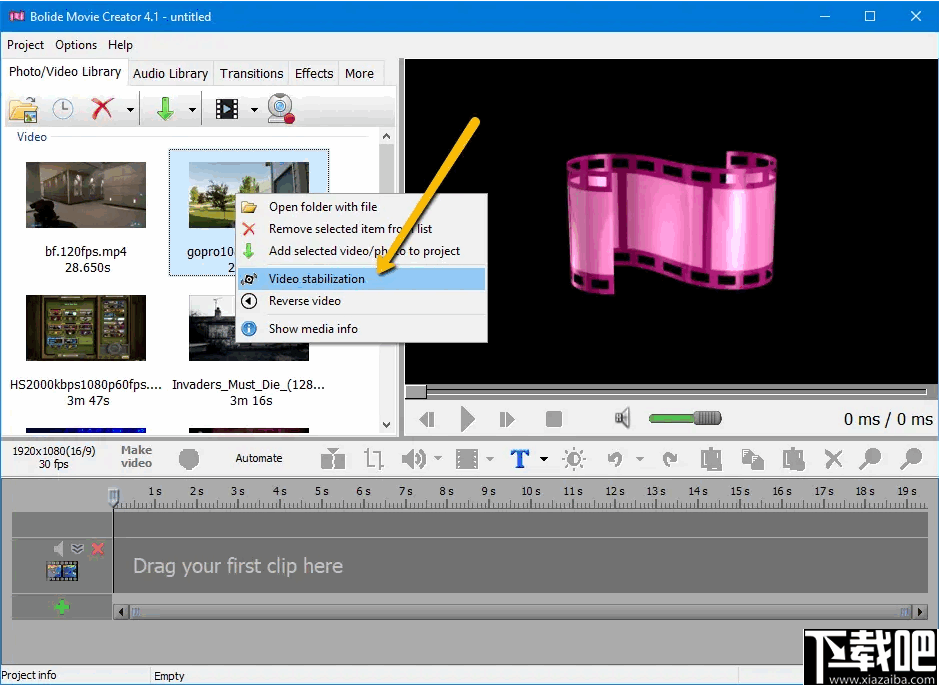
如果您已经将视频放置到时间轴上并根据需要进行剪切,请单击“带有可视块的操作”按钮,然后选择“视频稳定”。或者,您可以在时间轴上右键单击所需的视频块,然后在弹出菜单中选择相同的项目。
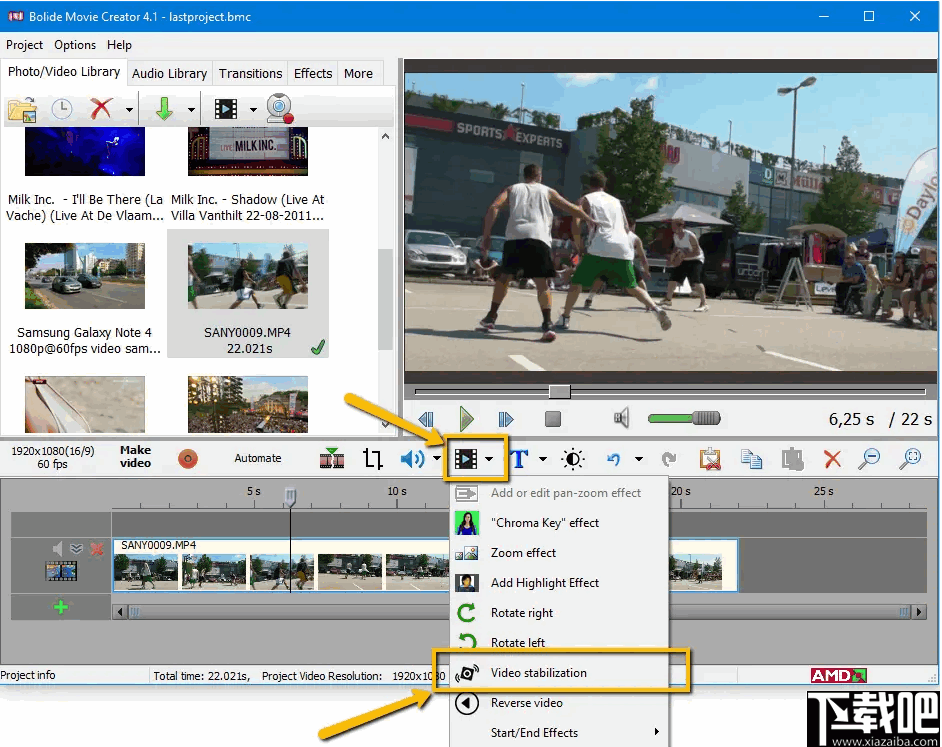
程序将显示一个窗口,在该窗口中将显示消除抖动的过程以及直到操作结束为止的大概时间。您只需要按下“开始”按钮即可开始该过程。
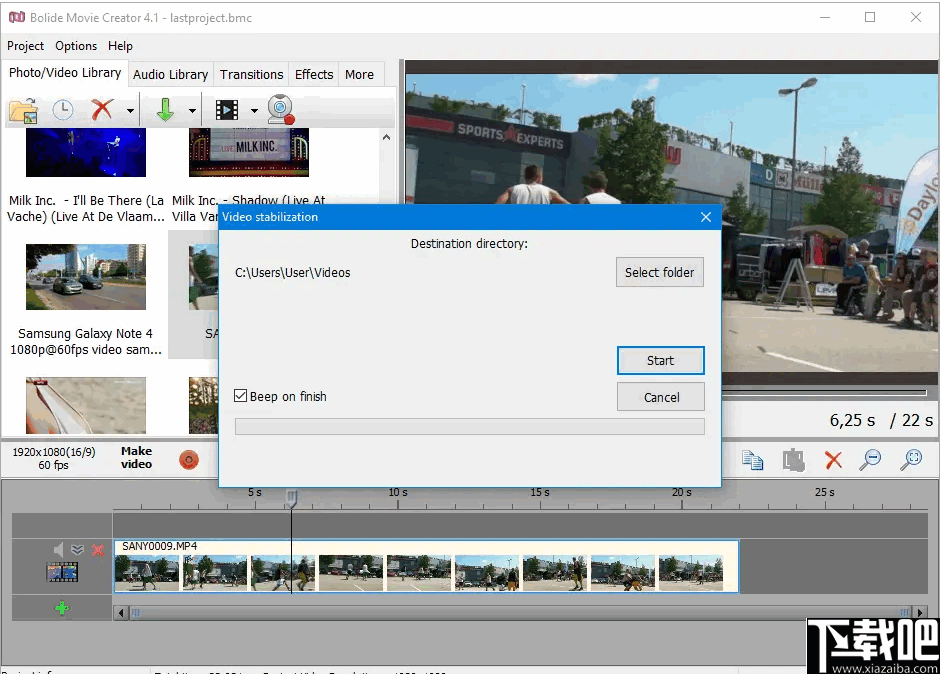
在此对话框中,可以指定保存稳定视频的文件夹。通常,默认情况下已经选择了正确的文件夹。
由于操作时间很长,因此该对话框包含一个默认启用的选项,它将通过声音信号提醒您过程的结束。您可以随时将其关闭。
有用的建议!我们建议稳定视频部分的时间越短越好,如果只需要一小段视频,那么摇晃就没有意义了,将视频添加到项目中,根据需要剪切/分割,并仅稳定所需的部分。
用色度键替换视频背景
与任何现代视频编辑器一样,Bolide Movie Creator具有替换纯色背景的功能。
什么是色度键
色度键(Chromakey)是一种算法,可让您在一帧中组合多个视频或图像。借助抠像,您可以通过视频编辑器“删除”背景并“添加”图像或视频。
如何正确拍摄Chromakey视频
应用色度键算法的结果取决于您拍摄视频的方式。主要条件是均匀照亮的固体背景。不需要使用绿色。您可以使用蓝色(但不能使用白色或黑色!红色也是错误的选择)。拍摄之前,请确保目标物体上没有与背景色匹配的颜色。否则,这些区域也将被算法删除,看图片:
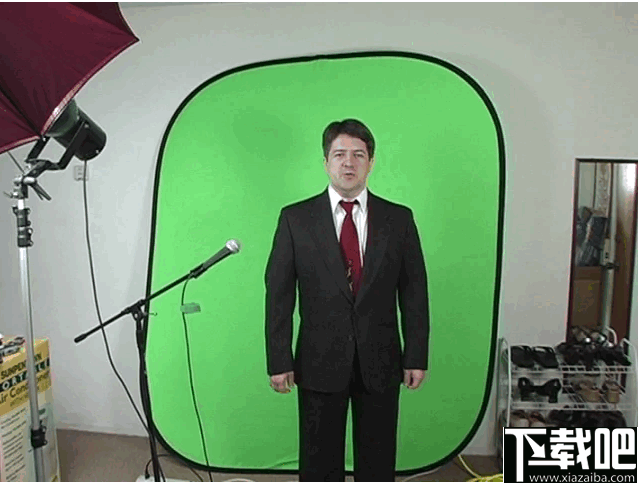
您会看到,这个人为拍摄做好了充分的准备-他不仅在Aliexpress上购买了适当的背景,而且还照顾了特殊的照明(顺便说一下,在Aliexpress上很容易购买)。如果他有一条绿色领带怎么办?他将不得不与另一人重新拍摄!
如何在Bolide Movie Creator中使用色度键
现在,在我们喜欢的视频编辑器中详细介绍如何使用Chromakey。
将正确拍摄的视频添加到“ 照片/视频库”选项卡,然后用鼠标将其拖动到项目轨道之一。
您需要转移所需的背景(视频或图片),轨道下的色度视频和并行安排。如果下面没有免费的曲目,请单击曲目标题中的绿色加号,它将被添加。
选择您的抠像视频(在项目中的其块上单击鼠标左键),单击用于可视块操作的按钮,然后从下拉菜单中选择“色度键效果”。这是屏幕截图,所以您不会迷路:)
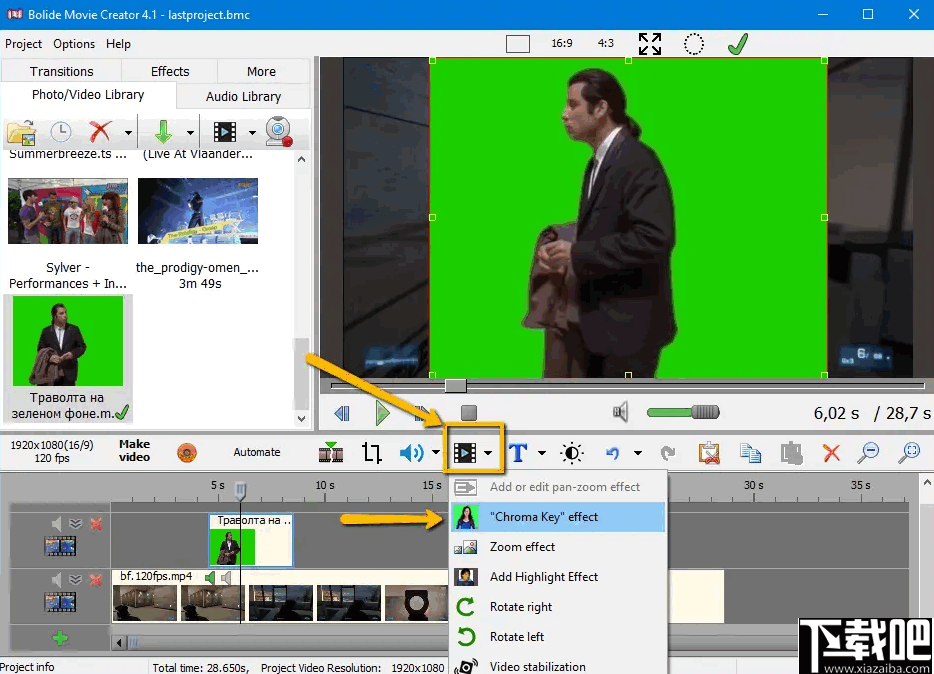
编辑器将尝试确定背景颜色以自动替换它。但是您可以随时帮助他!“色度键设置”对话框中有一个吸管工具,可让您选择要替换的背景色。为此,请在滴管上单击鼠标左键而不释放左键,将其拖动到预览区域中所需的颜色。
现在,有必要调整“灵敏度”滑块,使多余的部分不会被切除,并且不会出现背景伪像。如果您的视频拍摄时光线充足,则可以正常工作。如果仍在主要对象周围看到伪像,则可以选择裁剪视频,以使伪像不会出现在帧的可见部分。
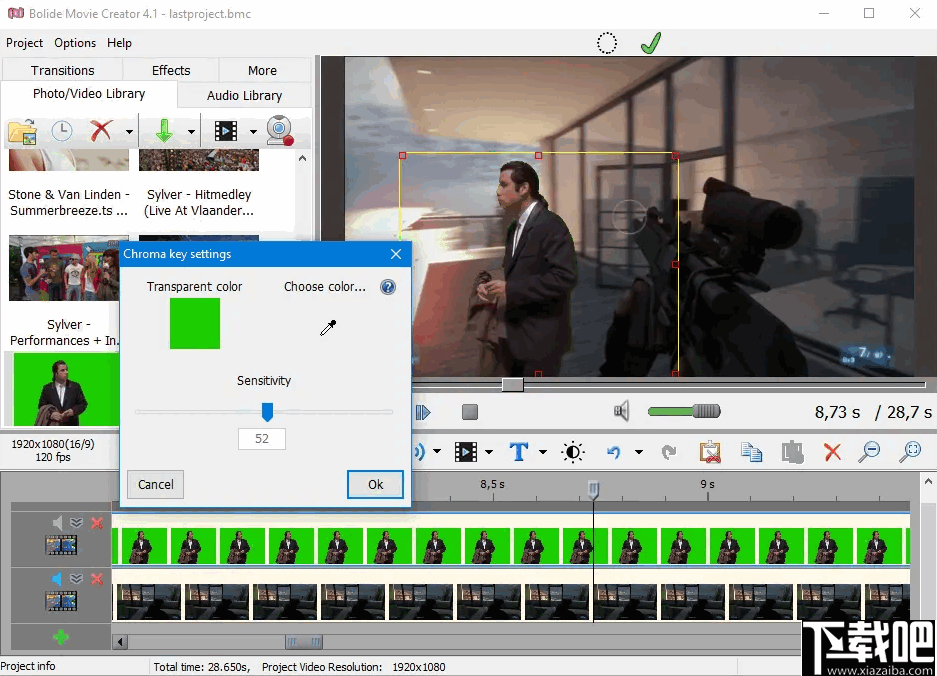
如果需要删除效果或再次返回其设置,请单击项目中视频块右上角的小效果图标。弹出菜单将具有删除效果和打开设置对话框的选项。
在视频中添加计时器,倒数计时器和帧计数器
有时您需要在视频中添加倒数计时器(计时器)或秒表(例如,您需要测量视频中事件的时间)。对于Bolide Movie Creator视频编辑器而言,这是一项轻松的任务。下载链接在右侧。
使用文本块和特殊标记在视频编辑器中添加了帧计数器,秒表或计时器,这些标记将在视频中替换为实际值。
在视频中添加倒计时(秒表)
要将秒表添加到视频中,我们需要通过单击“ T”按钮或按CTRL-T将文本块添加到项目中。
在文本设置对话框中,单击“ + Counter”按钮,然后选择“ Stopwatch”弹出菜单项。
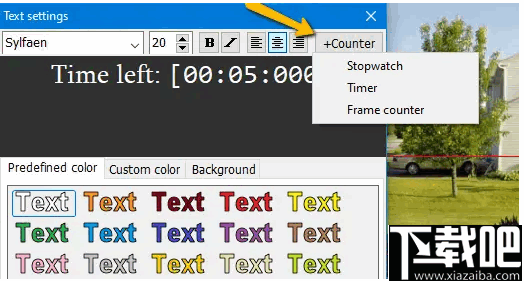
该程序会将标签[00:00:000]添加到文本中。该标签将替换为视频中的实际时间。请注意,如果您在块中设置了非零时间值,则计数器将用作计时器-带有倒计时。
在视频中添加倒数计时器
以相同的方式添加倒数计时器。将文本块添加到项目中,单击“ + Counter”按钮,然后选择“ Timer”。
不要忘记设置计时器的初始值。如果您需要测量十秒钟,则标签值应如下所示-[00:10:000]
此外,您可以设置计时器所需的字体和颜色。您可以按照与文本相同的方式执行此操作。在文本参数文章中阅读更多内容。
为视频添加帧计数器
如果需要在视频中添加帧计数器,请添加文本块,然后在文本设置对话框中单击“ + Counter”按钮,然后选择“帧计数器”。
该程序将在文本中添加一个[frame]标签,该标签将替换为视频中的当前帧号。
请注意,帧数是从文本块的开头算起的。
在Bolide Movie Creator中编辑视频。技巧和窍门
我们的用户经常要求我们提供有关使用Bolide Movie Creator的一些提示。在本文中,您会发现关于使用Bolide Movie Creator的所有事物都不引人注意,或者……让我们坦白地说,不是很直观。希望这些技巧将使您与Bolide Movie Creator的体验更加愉快。
我们的提示和技巧分为四个部分。使用下面的列表快速移动到您感兴趣的部分。我们建议您阅读所有内容。希望它们能帮助您成为真正的视频编辑器!这是清单:
准确定位
在时间轴上处理图块
处理轨道
一般提示
准确定位
通常,当您要删除不必要的视频片段时,需要非常准确地将光标定位在时间轴上。Bolide Movie Creator可让您将光标精确定位到一帧!您可以通过按左箭头或右箭头键来完成此操作。
重要说明:您可以在较大范围内扩展项目时间表。在编辑需要选择精确点的长视频片段时,此功能可能很有用。如果“拉伸”这样的剪辑,您将在块中看到更多的视频帧,这将使查找必要的点变得更加容易。要缩放项目时间轴,请在项目下方的滑块上向左或向右单击并拖动三个垂直的蓝色短条纹,或者在按住SHIFT键的同时旋转鼠标滚轮。
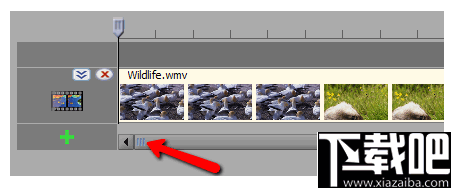
在时间轴上处理图块
这里有一些提示和技巧:
您可以在按住CTRL键的同时逐个单击以选择多个块。
如上所述选择多个块后,您可以一次移动它们。您也可以一次删除,剪切或复制它们。
如果您将一个积木靠近另一个积木,它们会自动粘在一起。如果不需要此行为,请在移动块时按住SHIFT键,并且不会发生粘连。
如果您拥有Bolide Movie Creator v3.3或更高版本,则可以通过右键单击光标并将其拖动到右侧来轻松拆分由多个轨道组成的项目。位于光标右侧的每个轨道中的每个块将向右移动。
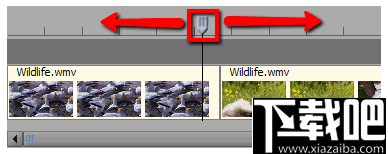
如果您需要在项目中多次使用同一段视频,照片或文本,则不必每次都从库中选择并拖动它。相反,您可以通过单击“复制”按钮(或按CTRL-C)将其复制一次,然后通过单击“粘贴”按钮(或按CTRL-V)将其插入到项目中多次。
处理轨道
Bolide Movie Creator允许您使用任意数量的轨道(层)。如果将块添加到顶部轨道,它将自动添加一个空轨道。如果需要在另一条轨道下面添加一条轨道,请单击该轨道的左下角可以看到的绿色加号。请记住,轨道始终是从下到上分层的。我们的用户经常问我们,如果视频图像不能占据整个画面,那么如何用一些东西填充黑条。实际上,您要做的就是将包含您选择的背景(视频或静态图像)的块放置在该视频轨道下方的轨道中。或者,您可以右键单击视频或静态图像块,然后在弹出菜单中选择“背景模糊”。
如果项目中有很多轨道,则可以更改它们的高度,以便可以同时看到更多或更少的轨道。要更改轨道的高度,请单击该轨道左侧的特殊按钮:
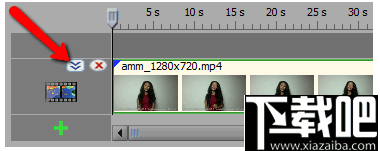
您也可以通过单击特殊按钮附近的红色十字按钮来完全删除不必要的曲目。
一般提示
如果您在编辑视频时犯了一个错误,但及时识别了它,请不要尝试手动修复它(特别是如果多个块受到影响)。单击“撤消”按钮(或按CTRL-Z)要容易得多。因此,随时进行实验!

如您所知,过渡效果应用于块相交处。但是,如果您需要在项目的开头或结尾没有交叉的地方添加过渡效果,该怎么办?没问题!查看每个块开头和结尾的小蓝色三角形。您可以单击并拖动这样的三角形来增加或减少效果持续时间:
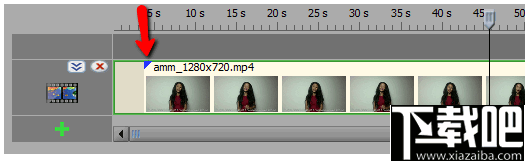
默认情况下,Bolide Movie Creator将淡入和淡出效果应用于视频。但是您可以右键单击块中的效果区域,然后在弹出菜单中选择任何其他效果。
-
Video Rotator
9.89 MB/2020-08-17VideoRotator是一款简单易用的视频处理工具,可对视频剪辑进行顺时针或逆时针90度旋转,水平翻转或垂直翻转,转换视频格式等。支持超过15个流行视频输入格式,包括:
-
Video Enhancer
3.17 MB/2020-08-17VideoEnhancer中文版是一款非常好的视频增强优化工具,视频去马赛克软件。马赛克去除工具VideoEnhancer可以让你的视频变的更清晰,去除烦人的马赛克,让有码变无码!用VideoEnhancer您可以提高您的视频的分辨率并且使用上百个VirtualDub过滤器和用各种编......
-
亚普视频录像监控大师
1.22 MB/2020-08-17亚普视频录像监控大师是一款用于摄像头和数码相机录像监控软件,可以方便稳定实现监控或者录制视频。亚普视频录像监控大师的特点是拥有极高的视频压缩率,录制一小时视频仅仅占用几M的空间。用它你可以实现全屏幕录像或监控,定时录像,定时拍照等等功能
-
Avanti
1.51 MB/2020-08-17Avanti是一个免费的带有图形用户界面的FFmpeg/Avisynth视频工具。Avanti提供了所有基本和高级的FFmpeg控制选项,还包括了一些示例模版。
-
MKVCleaver
3.88 MB/2020-08-17MKVCleaverver是一款其它视频处理工具。允许提取轨道,附件,时间码,cuesheets,标签,可以批处理视频,主要特点:简单的图形用户界面(借用OGMcleaver)支持拖放覆盖每个文件的批处..
-
WinX DVD to iPhone Ripper
30.9 MB/2020-08-17WinXDVDtoiPhoneRipper是一款免费的视频处理程序。用户借助该程序可以方便地将DVD格式转换为iPhoneMP4视频格式,而不改变视频的视觉效果。与此同时,用户还可以对相关的视频进行剪辑和调整,并且还可以给视频添加字幕。
-
Avi recomp
28.4 MB/2020-08-17AVIReComp是一款AVI压缩工具。支持带有音频或不带音频的AVI文件。采用XviD编码进行视频压缩。可以用来清除AVI视频中的GMC或Qpel功能,从而让视频可以在DVD播放器上正常播放。
-
SolveigMM AVI Trimmer + MKV
8.7 MB/2020-08-17影片剪辑一款免费的AVI影片剪辑软件,它的操作十分简单,使用者只需要指定所要剪辑的影片片段的起始以及结束时间,那么它就能够为你裁切出你所想要的片段
- 一周最热
- 总排行榜
-
2
会声会影X5
-
3
会声会影X6
-
4
会声会影X7
-
5
剪辑师
-
6
SolveigMM Video Splitter
-
7
Avidemux
-
8
Adobe After Effects CS6
-
9
iCan3
-
10
数码大师2013
-
2
双色球app最新版官网下载
-
3
体彩排列3中奖规则
-
4
双色球预测大师排名彩宝贝
-
5
拾柴排列五的app
-
6
双色球app官方下载
-
7
双色球预测大师看蓝号
-
8
双色球预测大师最新版
-
9
双色球预测大师一定牛
-
10
双色球预测大师app下载
您可能感兴趣的专题
-

男生必备
男生们看过来!
-

安卓装机必备
-

女生必备
女生必备app是拥有众多女性用户的手机软件,作为一个女生,生活中像淘宝、京东这类线上购物软件可以说是少不了的,小红书这种穿搭、化妆分享平台也很受欢迎,类似于西柚大姨妈、美柚这种专为女生打造的生理期app更是手机必备,还有大家用的最多拍照美颜app是绝对不能忘记的,除此之外对于一些追星女孩来说,微博也是一个必不可少的软件。超多女生必备软件尽在下载吧!
-

迅雷看看使用教程
迅雷看看播放器是一款多功能在线高清多媒体视频播放器,支持本地播放与在线视频点播,采用P2P点对点传输技术,可以在线流畅观看高清晰电影。不仅如此,迅雷看看不断完善用户交互和在线产品体验,让您的工作与生活充满乐趣。
-

驱动精灵
驱动精灵是一款集驱动管理和硬件检测于一体的、专业级的驱动管理和维护工具。驱动精灵为用户提供驱动备份、恢复、安装、删除、在线更新等实用功能,也是大家日常生活中经常用到的实用型软件之一了。
-

拼音输入法
对于电脑文字输入,拼音输入法是一种非常受欢迎的输入法,搜狗拼音输入法、百度拼音输入法、QQ拼音输入法、谷歌拼音输入法、紫光拼音输入法、智能拼音输入法等,你在用哪款呢?一款好用适合自己的拼音输入法一定对您平时帮助很大!下载吧收集了最热门国人最喜欢用的拼音输入法给大家。
-

b站哔哩哔哩怎么使用
很多人都喜欢在b站哔哩哔哩上观看视频,不单是因为可以提前看到一些视频资源,B站的一些弹幕、评论的玩法也是被网友们玩坏了!下面下载吧小编带来了b站哔哩哔哩怎么使用的教程合集!希望能帮到你啦!
-

抖音短视频app
抖音短视频app,这里汇聚全球潮流音乐,搭配舞蹈、表演等内容形式,还有超多原创特效、滤镜、场景切换帮你一秒变大片,为你打造刷爆朋友圈的魔性短视频。脑洞有多大,舞台就有多大!好玩的人都在这儿!